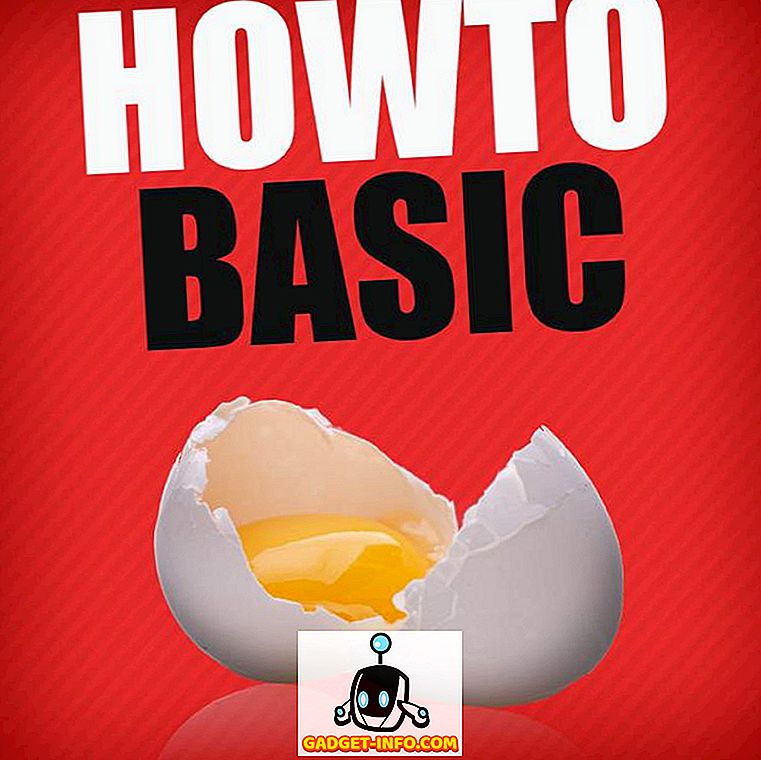Το Ubuntu είναι μια πολύ δημοφιλής διανομή Linux, ένα επίτευγμα το οποίο μπορεί να διαπιστευθεί στο γεγονός ότι είναι εξαιρετικά φιλικό, ακόμα και για ανθρώπους που μόλις αρχίζουν στο Linux. Η προεπιλεγμένη διεπαφή που έρχεται με το Ubuntu μοιάζει πολύ με ένα σταυρό ανάμεσα στην βάση MacOS και το Windows Modern UI. Για το λόγο αυτό, πολλοί άνθρωποι μπορεί να θέλουν να αντικαταστήσουν το προεπιλεγμένο περιβάλλον επιφάνειας εργασίας του Ubuntu, με κάτι περισσότερο στο γούστο τους. Εδώ μπαίνει το KDE.
Το K Desktop Environment είναι ένα τελείως διαφορετικό desktop περιβάλλον για το Ubuntu και φέρνει μια πολύ πιο οικεία και φιλική διασύνδεση στο Linux. Έτσι, αν θέλετε να αλλάξετε το προεπιλεγμένο περιβάλλον επιφάνειας εργασίας του Ubuntu, μπορείτε να εγκαταστήσετε το KDE (Plasma 5.8) στο Ubuntu 16.04 και το Ubuntu 16.10 :
Εγκατάσταση του KDE στο Ubuntu 16.04 "Xenial Xerus"
Με το KDE στο σύστημα Ubuntu, θα μπορείτε να χρησιμοποιήσετε το προεπιλεγμένο περιβάλλον επιφάνειας εργασίας Gnome, αν θέλετε. Για να εγκαταστήσετε το KDE στο Ubuntu 16.04, ακολουθήστε τα παρακάτω βήματα:
1. Εκκινήστε το Terminal και προσθέστε το αποθετήριο χρησιμοποιώντας το " sudo add-apt-repository ppa: kubuntu-ppa / backports ".

2. Αφού το κάνετε αυτό, θα πρέπει να εκτελέσετε " sudo apt-get update ".

3. Στη συνέχεια, απλά χρησιμοποιήστε το " sudo apt-get install kubuntu-desktop " στο Terminal, για να ξεκινήσετε την εγκατάσταση του KDE στο σύστημα Ubuntu.

4. Θα πρέπει επίσης να επιλέξετε τον διαχειριστή προβολής . Πρώτα πατήστε Enter και, στη συνέχεια, επιλέξτε τον προεπιλεγμένο διαχειριστή οθόνης που θέλετε. Το KDE θα σας δώσει δύο επιλογές " lightdm " και " ssdm ". Μπορείτε να επιλέξετε κάποιο από αυτά.

5. Στη συνέχεια, η εγκατάσταση θα συνεχιστεί. Αφού ολοκληρωθεί, απλώς αποσυνδεθείτε από το λογαριασμό σας και, ενώ συνδεθείτε ξανά, μπορείτε να επιλέξετε το περιβάλλον επιφάνειας εργασίας που θέλετε να χρησιμοποιήσετε.

Αυτό είναι το μόνο που χρειάζεται να κάνετε για να αποκτήσετε το περιβάλλον εργασίας του KDE στο σύστημα Ubuntu 16.04.
Εγκατάσταση του KDE στο Ubuntu 16.10 "Yakkety Yak"
Η εγκατάσταση του περιβάλλοντος επιφάνειας του KDE στο Ubuntu 16.10 "Yakkety Yak" είναι ευκολότερη από ό, τι στο Ubuntu 16.04, επειδή δεν χρειάζεται καν να προσθέσετε τον αποθετήριο στις πηγές λογισμικού του Ubuntu. Ακολουθήστε τα παρακάτω βήματα για να εγκαταστήσετε το KDE στο Ubuntu 16.10:
1. Εκκινήστε το Terminal και εκτελέστε την εντολή sudo apt update .

2. Στη συνέχεια, εκτελέστε " sudo apt install kubuntu-desktop ".

Η υπόλοιπη εγκατάσταση προχωρεί με τον ίδιο τρόπο όπως και στο Ubuntu 16.04. Θα πρέπει να επιλέξετε έναν διαχειριστή προβολής και μπορείτε να επιλέξετε οποιαδήποτε από τις δύο επιλογές που θα λάβετε. Αφού ολοκληρωθεί η εγκατάσταση, μπορείτε να αποσυνδεθείτε από το λογαριασμό σας και να επιλέξετε το περιβάλλον επιφάνειας εργασίας κατά την επανασύνδεση.
Καταργήστε την εγκατάσταση του KDE στο Ubuntu 16.04 και 16.10
Αν για κάποιο λόγο θέλετε να καταργήσετε το KDE από το σύστημα Ubuntu, μπορείτε απλά να ακολουθήσετε τα παρακάτω βήματα:
1. Εκκινήστε τον τερματικό και πληκτρολογήστε " sudo apt purge kubuntu-desktop ". Πατήστε Enter και πληκτρολογήστε τον κωδικό πρόσβασής σας.

2. Στη συνέχεια, πληκτρολογήστε " sudo apt autoremove ".

Εάν χρησιμοποιείτε το Ubuntu 16.10, αυτό είναι το μόνο που χρειάζεται να κάνετε. Ωστόσο, στο Ubuntu 16.04, πρέπει επίσης να καταργήσετε τον αποθετήριο από τη λίστα πηγών. Για να το κάνετε αυτό, κάντε τα εξής:
1. Εκκινήστε τον τερματικό και πληκτρολογήστε " sudo add-apt-repository -remove ppa: kubuntu-ppa / backports "

Αυτό θα καταργήσει το αποθετήριο που προσθέσατε για την εγκατάσταση του KDE στο Ubuntu 16.04. Τώρα θα έχετε καταργήσει με επιτυχία το KDE από το Ubuntu 16.04 ή το Ubuntu 16.10.
Χρησιμοποιήστε το KDE ως περιβάλλον εναλλακτικής επιφάνειας εργασίας για το Ubuntu
Υπάρχουν και άλλα περιβάλλοντα επιφάνειας εργασίας για το Ubuntu. Ωστόσο, το KDE μπορεί να εγκατασταθεί πολύ εύκολα και λειτουργεί καλά. Επίσης, για μεγάλο χρονικό διάστημα οι χρήστες των Windows, που έχουν μόλις κάνει τη μετάβαση στο Linux, το KDE θα φαίνεται πολύ οικείο. Και επειδή μπορείτε εύκολα να επιλέξετε το περιβάλλον επιφάνειας εργασίας που θέλετε να χρησιμοποιήσετε, κατά την σύνδεση, η εγκατάσταση άλλων περιβάλλοντων επιφάνειας εργασίας είναι απολύτως ασφαλής. Εάν κάτι πάει στραβά, μπορείτε πάντα να απεγκαταστήσετε το νέο περιβάλλον επιφάνειας εργασίας και να συνεχίσετε με το προεπιλεγμένο περιβάλλον επιφάνειας εργασίας του Ubuntu.
Όπως πάντα, θα θέλαμε να ακούσουμε τις σκέψεις σας για το Ubuntu, το προεπιλεγμένο περιβάλλον επιφάνειας εργασίας και εναλλακτικά περιβάλλοντα επιφάνειας εργασίας όπως το KDE. Έχετε ποτέ εγκαταστήσει ένα εναλλακτικό περιβάλλον επιφάνειας εργασίας στο σύστημα Ubuntu σας, ή κάνει το προεπιλεγμένο έργο πρόστιμο για εσάς; Μη διστάσετε να μοιραστείτε τις σκέψεις σας στην παρακάτω ενότητα σχολίων.